インターネット接続の1種類のみに頼ることにうんざりしていませんか?私たちはあなたのための解決策を持っています!今日は、 Wi-Fiに接続してデバイスのパフォーマンスを高速化しながら、モバイルデータを使用する方法に関する重要な情報を提供していました!
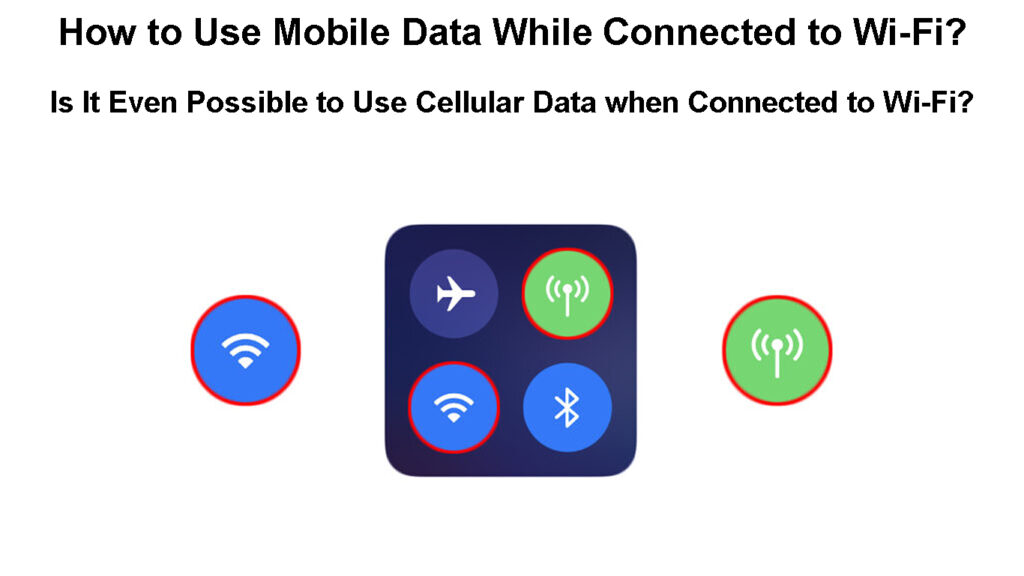
Wi -Fiとモバイルデータの両方を使用するようにデバイスを設定することは可能ですか?
技術的には、デバイスにWi-Fiデータとモバイルデータの両方を同時に使用できるようにすることができます。このテクノロジーは、接続の強さとアクティビティの性質に応じて、これら2つのタイプのインターネット接続間で携帯電話でアクティビティを分割することで機能します。
ただし、今日の携帯電話やタブレットには、この機能が説明されていません。ほとんどの電話は、ワイヤレスネットワーク接続とモバイルデータの両方を使用するオプションを提供します。ただし、通常、信号強度と接続ステータスに基づいて、2つを単純に切り替えます。
たとえば、Wi-Fi機能とモバイルデータ機能の両方がオンになっている場合、デバイスは通常、Wi-Fi接続に優先順位を付けます。これは、このタイプの接続が無料で提供され、データキャップがあれば、モバイルデータプランと同じように機能しないでください。次に、電話がWi-Fi信号強度が低いことを検出すると、モバイルデータに自動的に切り替わります。
幸いなことに、テクノロジーはすぐに進歩しています。その結果、Androidを含む特定のオペレーティングシステムが、ネットワーク間の切り替えのより高度なバージョンを発表しました。さらに、さまざまなアクティビティに同時にWi-Fiデータとモバイルデータの両方を使用するのに役立つSpeedifyというアプリがあります。インターネット接続に接続し、それらの間のオンライントラフィックを配布して、最適なパフォーマンスを確保します。
Speedifyの導入
iOSデバイスでWi-Fiに接続されている間にモバイルデータを使用する方法は?
iOSデバイスを所有している場合は、Wi-Fiとモバイルデータ接続を簡単に切り替えることができます。ただし、デバイスはこれらの両方の接続を同時に使用することはありません。ほとんどの場合、ワイヤレスネットワークの使用を優先します。次に、貧弱な信号を検出すると、独自にセルラーデータに切り替わります。
この機能を有効にするには、Wi-Fiとモバイルデータの両方をオンにするだけです。画面の上部からスワイプすることでそれを行います。これにより、iPhoneコントロールセンターが明らかになります。コントロールセンターは、飛行機モード、 Wi-Fi 、モバイルデータ、Bluetoothなどの機能を紹介しています。 Wi-Fiやモバイルデータなどの機能をタップするだけで、それらをオンにします。
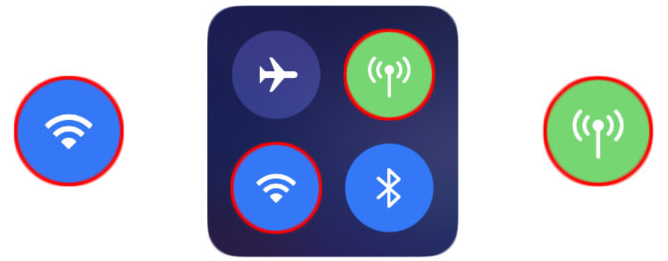
または、これらの機能をデバイスの設定でオンにすることもできます。設定の最初の部分では、Wi-Fiやモバイルデータなどのさまざまな機能が表示される可能性があります。 Wi-Fiオプションに移動すると、Wi-FiスワイプボタンをタップしてWi-Fiをオンにすることができます。その後、電話機が参加するワイヤレスネットワークを検出するまで待つ必要があります。それが行われたら、それをタップして接続できます。ネットワークが保護されている場合、接続プロセスを完了するにはパスワードを入力する必要があります。
完了したら、設定に戻ってモバイルデータをタップできます。機能をオンにするには、スワイプボタンをタップするだけです。
Wi-Fiに接続している間にモバイルデータを使用します
Wi-Fiとモバイルのデータ機能の両方がオンになったら、両方のタイプの接続を使用してアクティビティをオンラインで実行できます。携帯電話は、その信号が十分に強力である限り、Wi-Fiネットワークの使用を優先します。信号が弱い場合、モバイルデータに自動的に切り替わります。
インターネット接続の使用をさらに制御したい場合は、モバイルデータを使用するときにWi-Fiをオフにするだけです。
デバイスが接続を自動的に切り替えない場合は、それを独自に設定できます。モバイルデータセクションにアクセスしてスクロールダウンして、それを行います。最後にWi-Fiアシストスワイプボタンが表示されます。オンにすると、Wi-Fi接続が不十分な場合、デバイスはモバイルデータを自動的に使用します。
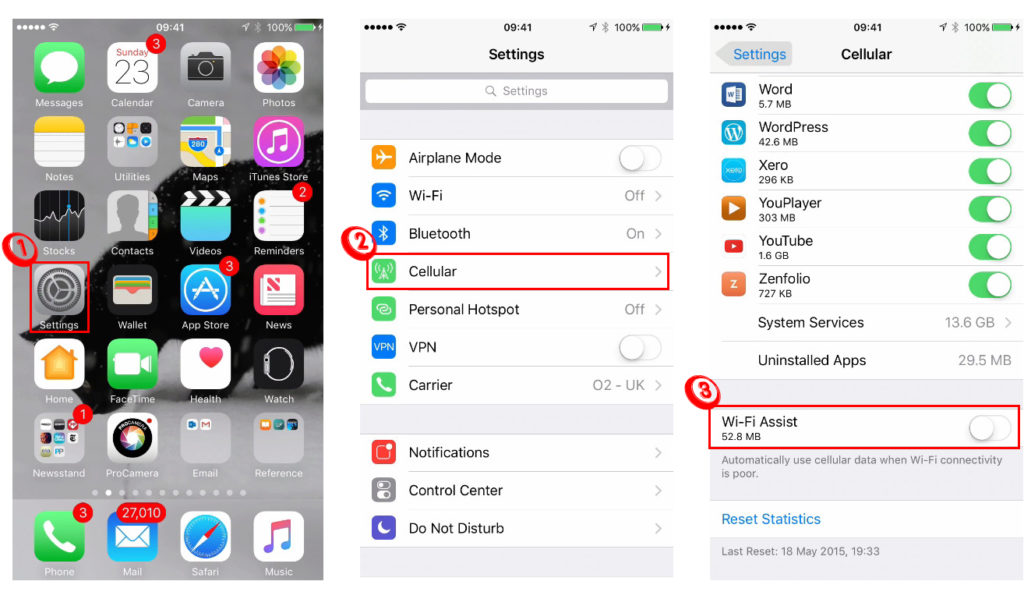
AndroidデバイスでWi-Fiでモバイルデータを使用する方法
最新のAndroidアップデートには、Wi-Fiでモバイルデータを使用して接続を簡単に切り替えることができる優れた機能が備わっています。このテクノロジーは、ユーザーがすべてのアクティビティにWi-Fiデータとモバイルデータの両方を使用できるようにするという点にまだ達していませんが、試してみる価値があります。これらの機能をオンにする前に、Wi-Fiデータとモバイルデータの両方をオンにするには、設定に移動する必要があります。
Androidデバイスが提供する最初の機能は、インテリジェント/スマートネットワークスイッチです。この機能がオンの場合、ネットワークの接続が不十分な場合、携帯電話はWi-Fiとモバイルデータを自動的に切り替えます。

2つ目は、デュアルチャネルのダウンロードアクセラレーションです。その後、モバイルデータとWi-Fiを使用して、ネットワークリソースを動的に割り当ててダウンロードをスピードアップします。
デュアルチャネルネットワークアクセラレーションが説明しました
これらの機能は両方とも、デバイスの設定にあります(すべてのAndroidデバイスではサポートされていません)。 Wi-Fiインターネットにアクセスして、デュアルチャネルネットワークアクセラレーションを選択して、これらのオプションを明らかにする必要があります。
Wi-Fiネットワークに接続している間にモバイルデータを使用する主な欠点
これらの両方の機能を常にオンにするには、留意すべき特定の欠点があります。しかし、これらの欠点にもかかわらず、Wi-Fiでモバイルデータを使用することは、有効にするのに非常に便利なオプションです。
1.バッテリー消費
Wi-Fiネットワークでモバイルデータを使用することの最初の主要な欠点は、バッテリー消費です。これらの機能はどちらも、インターネットで実行するアクティビティとともに、多くのバッテリー電源を使い果たすことができます。ただし、携帯電話がこれらのタイプのインターネット接続の両方で動作し、必要に応じてそれらを切り替える必要がある場合、消費量はさらに大きくなります。
Wi-Fiとモバイルデータの両方がオンになっている間、バッテリーが排出されないようにすることはできません。これらの機能を使用する際には、バッテリーの消費を念頭に置いておく必要があります。バッテリーが低いと、機能の1つをオフにして、バッテリーの寿命を延ばすことができます。
2.追加料金
Wi-Fi接続を使用してモバイルデータを使用することのもう1つの重要な欠点は、データ使用量の増加に伴う過剰な料金がかかる可能性があります。モバイルデータの使用と、モバイルデータが常にオンになり、電話がネットワーク間を自動的に切り替える場合に伴う料金を制御するのははるかに困難です。画面の上部を確認するまで、いつモバイルデータを使用するかさえわからないかもしれません。
この欠点は、あなたが注意を払わないと大きな問題につながる可能性があります。利点として、最近のスマートフォンは、データの使用に関してより多くの制御を可能にします。たとえば、携帯電話のモバイルデータ設定にアクセスして、データ制限を設定できます。毎月の制限に達すると、携帯電話は来月の初めまでモバイルデータを使用しません。
読書をお勧めします:
- メーター付きWi-Fiとは何ですか? Windowsデバイスでメーター付きWi-Fiを有効にする方法は?
- ビジネス旅行者にとってのWi-Fiの重要性(ビジネス旅行者にとってのWi-Fiの利点)
- Wi-Fiエクステンダーはインターネットに接続していません(Wi-Fiエクステンダーのインターネット接続のトラブルシューティング)
さらに、モバイルデータの使用を許可されるアプリを構成できます。 Wi-Fi信号が不十分な場合、ゲームや他のアプリがモバイルデータに切り替えるのを防ぐことができます。そうすれば、消費をより多く制御でき、インターネット接続の使用を必要とするアクティビティを実行する際には注意する必要はありません。
Androidデバイスにモバイルデータを保存する方法
結論
ご覧のとおり、Wi-Fiで携帯電話を使用するように携帯電話を簡単に設定できます。それでも、利用可能なテクノロジーでは、これらのタイプの両方の接続をすべてのアクティビティに同時に使用することはできません。
利点として、最新のAndroidの更新により、このオプションを最大限に活用してダウンロードをスピードアップできます。これらの接続の両方をさまざまなオンラインアクティビティに使用する方法を探している場合は、Speedifyアプリを試してみてください。
